怎样在word中设置试卷答案和题目同时显示
老师们在课堂上给学生评讲试卷时,都遇到一个难题,那就是题目和答案不能同时显示,每次讲完一道题就要回去查看答案,很不方便。
今天小编分享这篇教程,试卷答案和题目同时显示,学会了就不再发愁后面的试题往下拉动,最上方显示的答案就看不到了的问题了。
①如下图所示,最上方是每道选择题的答案,下方是测试题以及考生的回答。由于版式限制,同一版面上只能显示2题。
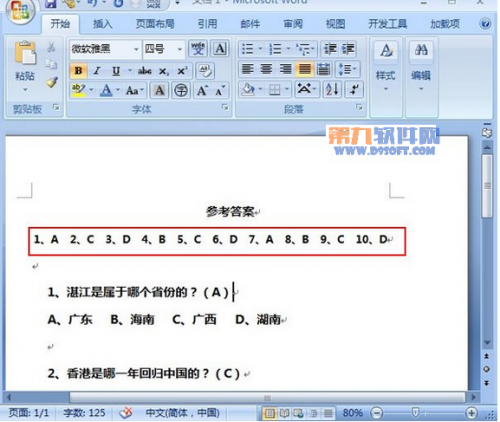
②如果要对下面的题目进行评分,就要拖动滚动条,这样一来,最上面的答案就看不到了,需要我们在拉动滚动条返回到最上面进行查看,太麻烦了。

③教大家一个简单的解决方法,就是单击那个-号,如下图红色标记处所示,然后自由的圈定范围,我们将其划分到答案下面即可。
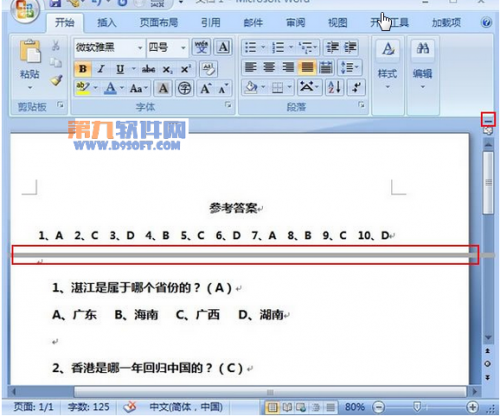
④这么做的目的是将上半部分进行固定,类似于Excel,里面的冻结窗格功能,我们再次拖动滚动条,上半部分也不会动了,这样就十分利于老师对着答案批改试卷。

栏 目:office激活
本文地址:https://fushidao.cc/wangzhanyunying/12405.html
您可能感兴趣的文章
- 08-11Office365和Office2021有何区别?Office365和2021的区别介绍
- 08-11office365和2016区别哪个好?office365和2016区别详细介绍
- 08-11怎么看office是永久还是试用?office激活状态查看方法教学
- 08-11Office产品密钥在哪里查找?买电脑送的office激活码查看方法
- 08-11Office要如何去卸载?卸载Office最干净的方法
- 08-11Office打开不显示内容怎么办?Office打开文件不显示解决教程
- 08-11Office365和Office2021有何区别?Office365和Office2021区别介绍
- 08-11Office怎么安装到d盘?Office默认安装在c盘怎么改到d盘
- 08-11Office怎么安装?电脑如何下载office办公软件安装教程
- 08-11Office怎么激活?四种方法免费永久激活Office


阅读排行
- 1Office365和Office2021有何区别?Office365和2021的区别介绍
- 2office365和2016区别哪个好?office365和2016区别详细介绍
- 3怎么看office是永久还是试用?office激活状态查看方法教学
- 4Office产品密钥在哪里查找?买电脑送的office激活码查看方法
- 5Office要如何去卸载?卸载Office最干净的方法
- 6Office打开不显示内容怎么办?Office打开文件不显示解决教程
- 7Office365和Office2021有何区别?Office365和Office2021
- 8Office怎么安装到d盘?Office默认安装在c盘怎么改到d盘
- 9Office怎么安装?电脑如何下载office办公软件安装教程
- 10Office怎么激活?四种方法免费永久激活Office
推荐教程
- 07-012025最新office2010永久激活码免费分享,附office 2010激活工具
- 11-30正版office2021永久激活密钥
- 11-25怎么激活office2019最新版?office 2019激活秘钥+激活工具推荐
- 11-22office怎么免费永久激活 office产品密钥永久激活码
- 11-25office2010 产品密钥 永久密钥最新分享
- 11-30全新 Office 2013 激活密钥 Office 2013 激活工具推荐
- 11-22Office2016激活密钥专业增强版(神Key)Office2016永久激活密钥[202
- 07-01怎么免费获取2025最新office2016专业增强版永久激活密钥/序列号
- 11-25正版 office 产品密钥 office 密钥 office2019 永久激活
- 11-22office2020破解版(附永久密钥) 免费完整版






